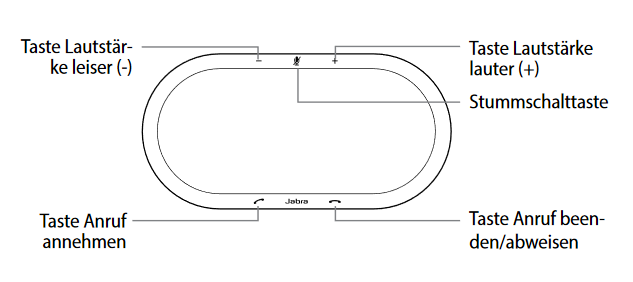Jabra Speak Konferenzmikrofon
Das Jabra Speak 810 MS Konferenzmikrofon ist ein Raummikrofon, das störende Umgebungsgeräusche filtert. Es ermöglicht es, das gesamt Konferenz- oder Klassenzimmer in einem Meeting (z.B. per Teams) zu hören.

Einrichten
- Das Stromkabel auf der Unterseite des Jabra Speak einstecken und das USB-Kabel abwickeln.
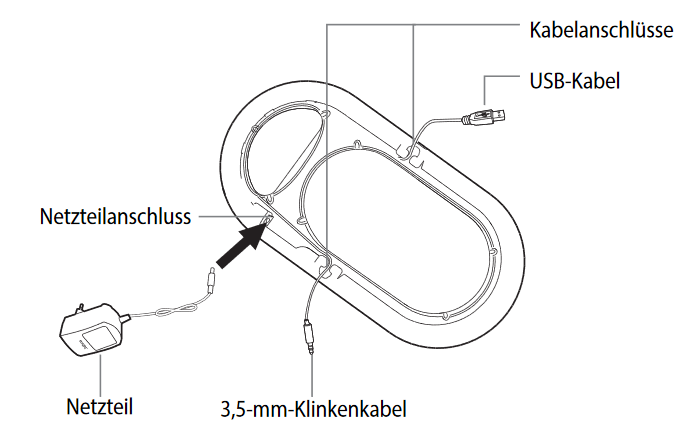
Das Gerät an den Strom anschliessen.
Das Gerät via USB-Kabel am Notebook anschliessen.
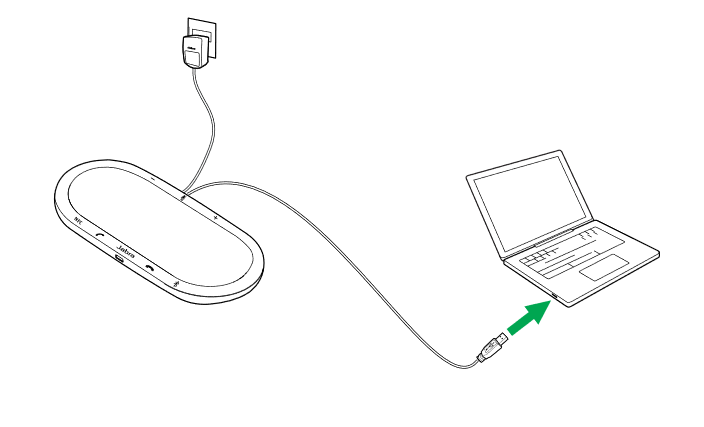
Optional:
Falls das Notebook Bluetooth-fähig ist, kann das Jabra Speak auch per Bluetooth verbunden werden:
- Auf die Bluetooth-Taste am Jabra Speak tippen und den sprachgeführten Anweisungen folgen.
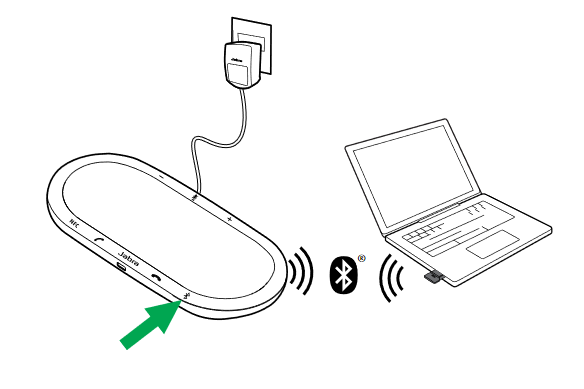
- Jabra Speak 810 aus der Liste der Bluetooth-Geräte auswählen.
- Im Konferenztool, z.B. Teams, unter Einstellungen sicherstellen, dass folgende Geräte eingestellt sind:
Audiogeräte: Jabra Speak
Lautsprecher und Mikrofon: Freisprechtelefon mit Echoausschaltung (Jabra SPEAK 810)
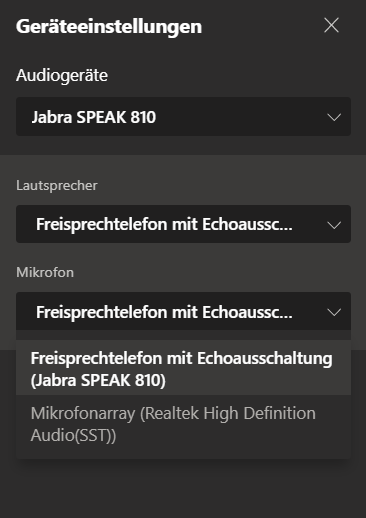
Steuerung
Anruf und Lautstärke können im Konferenztool oder direkt über das Mikrofon gesteuert werden:
| Anruf entgegennehmen | |
| Anruf beenden | |
| Lautsprecher lauter/leiser stellen | |
| Mikrofon stumm schalten |